Bedienungsanleitung
4 Menü Einstellungen
4.1 Objekte konfigurieren
Hier definieren Sie, welche Felder (Fahrzeugdaten) einerseits in der Applikation selbst, andererseits in Arbeitsrapporten oder Verkaufsdokumenten erscheinen sollen.
Sie können die bereits vorhandenen Felder verwenden oder neue nach eigenen Bedürfnissen anlegen. Die Feldinhalte werden bei den Stammdaten des Fahrzeugs erfasst.
4.1.1 Benutzerdefinierte Felder für Objekte
Vorhandene Felder
Mit der Aktivierung des Garagenpakets bei den Unternehmensdaten verfügen Sie bereits über eine Reihe von Feldern, die für KFZ-Betriebe relevant sind. Einige davon sind auch schon rechts in der Liste der benutzerdefinierten Felder für Objekte enthalten und grau unterlegt. Diese können nicht verändert werden.
Die anderen Felder (vorhandene wie neu definierte) können Sie per Drag&Drop verschieben, d.h. in die Liste aufnehmen, sie daraus entfernen oder die Reihenfolge verändern.
Neue Felder definieren
Neue Felder erhalten eine Feldbeschriftung (in englisch, deutsch und französisch) und die Zuordnung zu einem Typ. Die Feldbeschriftung ist ein Pflichtfeld. Sie müssen mindestens eines davon ausfüllen.
Speichern Sie die Eingaben mit dem Button "Änderungen speichern".
Sie können den Vorgang jederzeit auch abbrechen.
Felder bearbeiten / löschen
Selbst konfigurierte Felder können Sie auch später wieder bearbeiten. Klicken Sie auf das Bearbeitungssymbol.
Solange noch keine Daten damit erfasst wurden, lassen sie sich auch wieder löschen. Klicken Sie auf das Mülleimersymbol. Das Löschen erfolgt sofort ohne Sicherheitsabfrage.
Vom System erzeugte Felder lassen sich weder bearbeiten noch löschen.
4.1.2 Sichtbare Felder im Arbeitsrapport
Hier definieren Sie, welche Felder im Arbeitsrapport unter "Fahrzeug" erscheinen sollen. Sie können auch die Reihenfolge bestimmen.
Verschieben Sie die Felder per Drag&Drop.
4.1.3 Sichtbare Felder im Auftrag
Hier definieren Sie, welche Felder im Auftrag (bzw. Angebot oder Rechnung) als Textposition erscheinen sollen. Sie können auch die Reihenfolge bestimmen.
Verschieben Sie die Felder per Drag&Drop.
4.1.4 Änderungen speichern
Vergessen Sie nicht, die Änderungen zu speichern. (Button rechts unten)